Główny: Jak usuwać aplikacje na iPadzie
LSI – jak usunąć aplikacje z iPada,
jak usunąć aplikacje z iPada,
jak odinstalować aplikacje na iPadzie,
jak usunąć aplikację,
jak usunąć aplikacje,
jak usunąć aplikację?
Odinstalowanie aplikacji zajmuje mniej czasu i jest niedrogie. Usuwanie niepotrzebnych aplikacji jest lepsze niż ich przechowywanie. Mogą być różne sposoby, ale pytanie brzmi: Jak usunąć aplikacje z iPada w kilka sekund?
Tutaj powiemy ci, jak usunąć aplikacje z iPada?
#Metoda 1: Jak usunąć aplikacje na iPada z ekranu głównego?
Możesz usunąć aplikację w ciągu kilku sekund, bez przechodzenia w inne miejsce, z ekranu głównego iPada. Chcesz wiedzieć jak? To jest bardzo proste.
Krok 1.
Znajdź na ekranie głównym aplikacje, które chcesz usunąć.
Krok 2.
Stuknij i przytrzymaj przez kilka sekund ikonę tej aplikacji na ekranie głównym iPada.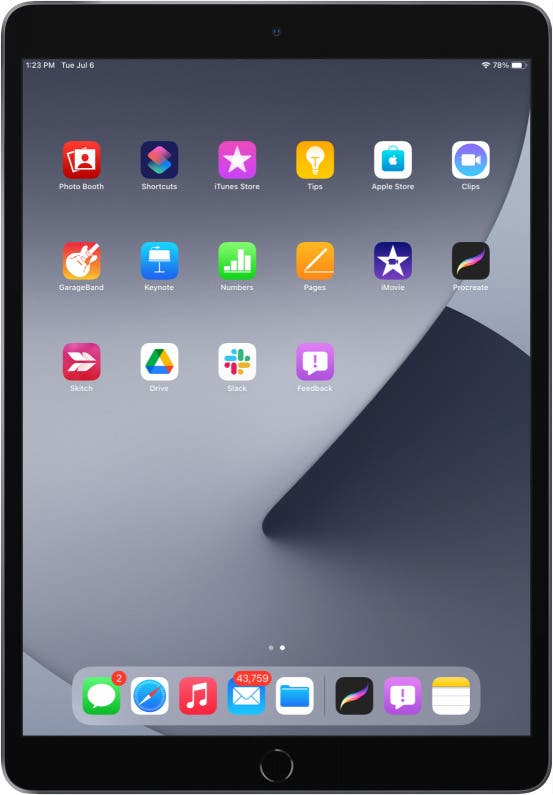
Krok 3.
Następnie ekran się poruszy, a na wszystkich ikonach aplikacji pojawi się przycisk „X”. Sprawdź lewy górny róg ikony aplikacji, aby znaleźć opcję „X”. Mówi się, że jest to ruchomy stan iPada.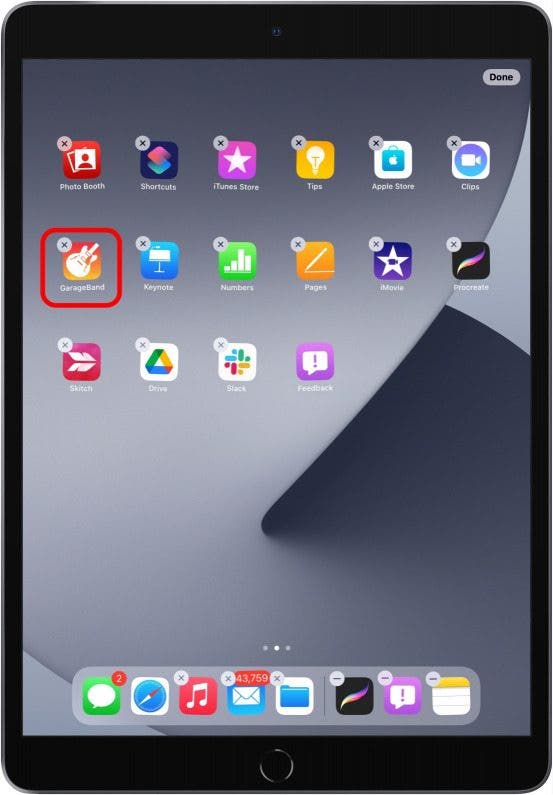
Krok 4.
Musisz dotknąć przycisku „X”, aby usunąć aplikacje.
Krok 5.
Pojawi się nowe małe okno z informacją, że usunięcie aplikacji spowoduje również usunięcie wszystkich jej danych. Pod tym możesz zobaczyć dwie opcje, usuń i anuluj. Stuknij opcję usuwania, aby usunąć aplikację, lub stuknij opcję anulowania, aby zachować aplikację i nie usuwać jej.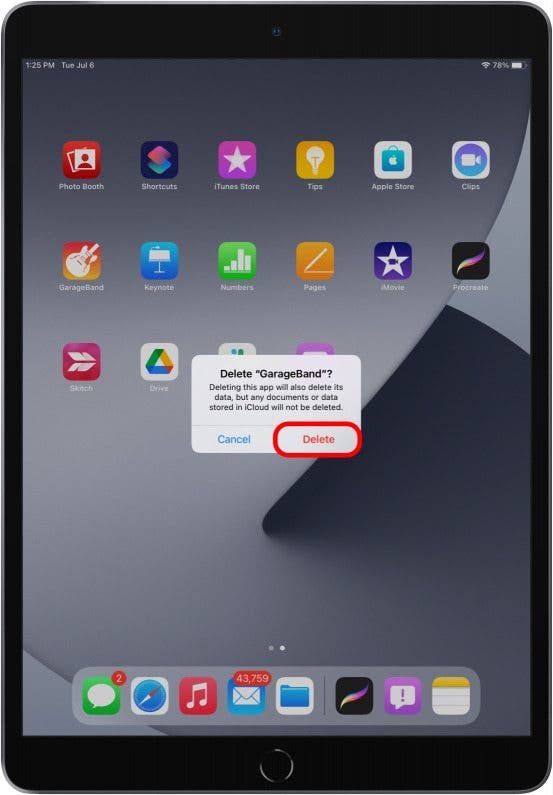
Pamiętaj, aby usunąć aplikację, ponieważ tego procesu nie można cofnąć.
Krok 6.
Po zakończeniu usuwania dotknij przycisku Strona główna, aby wyjść z ruchomego stanu iPad.
Twoja aplikacja zostanie odinstalowana.
Uwaga: Aplikacji, które nie mają przycisku „X” w lewym górnym rogu w stanie ruchomym, nie można usunąć w ten sposób. Te aplikacje są fabrycznie zainstalowanymi domyślnymi aplikacjami na iPadzie; jak iTunes, App Store, Giełda, Kalendarz, Wiadomości itp.
Usunięte aplikacje mogą zostać ponownie zainstalowane na iPadzie, jeśli jest on wymieniony w iTunes. Aby tego uniknąć, musisz podłączyć iPada do komputera Mac lub PC. Następnie uruchom iTunes na komputerze Mac lub PC. Idź do biblioteki. Następnie kliknij przycisk Aplikacje w lewym górnym rogu. Następnie wybierz aplikację, którą chcesz usunąć, i kliknij ją prawym przyciskiem myszy. Następnie wybierz „usuń”.
Jeśli chcesz zachować usuniętą aplikację w iTunes. Aplikacja zostanie ponownie zainstalowana po zsynchronizowaniu iPada.
#Metoda 2: Jak odinstalować aplikacje na iPadzie z opcji Ustawienia?
Krok 1.
Uruchom aplikację Ustawienia na iPadzie.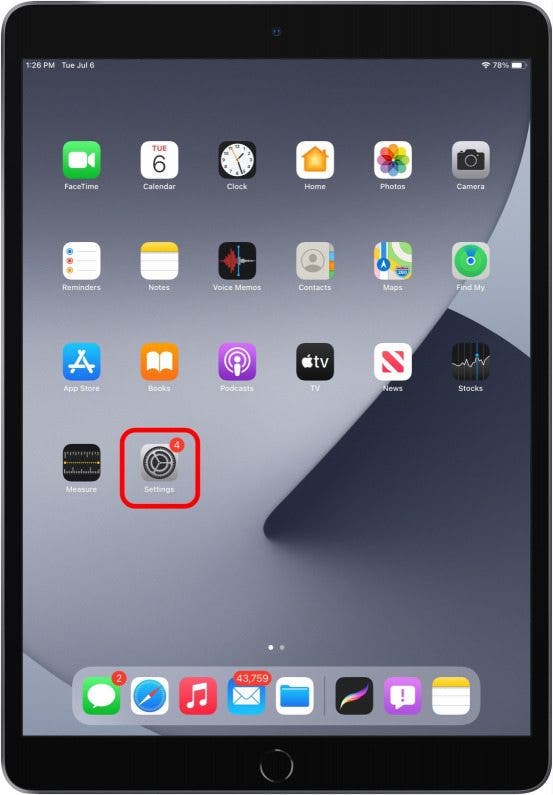
Krok 2.
Następnie przejdź do opcji „Ogólne”, pod tą opcją kliknij przycisk „wykorzystanie”.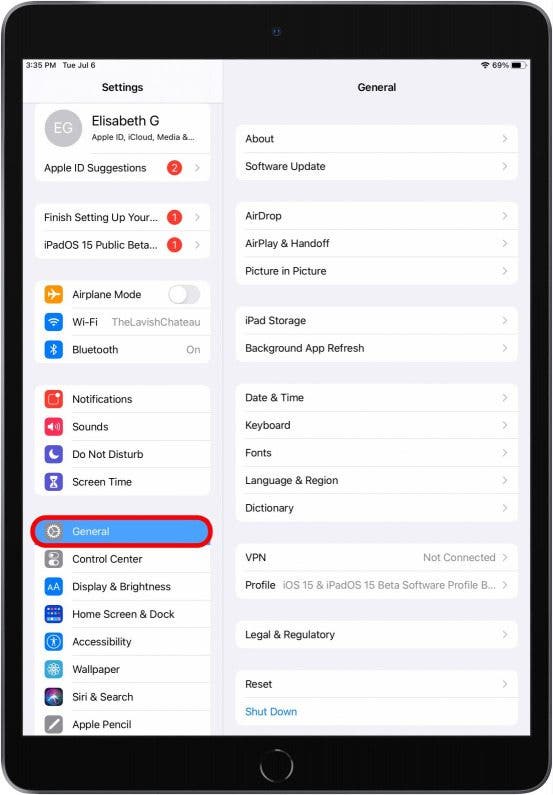
Krok 3.
Tam dotknij przycisku „Pokaż wszystkie aplikacje”. Spowoduje to wyświetlenie listy wszystkich aplikacji na iPadzie.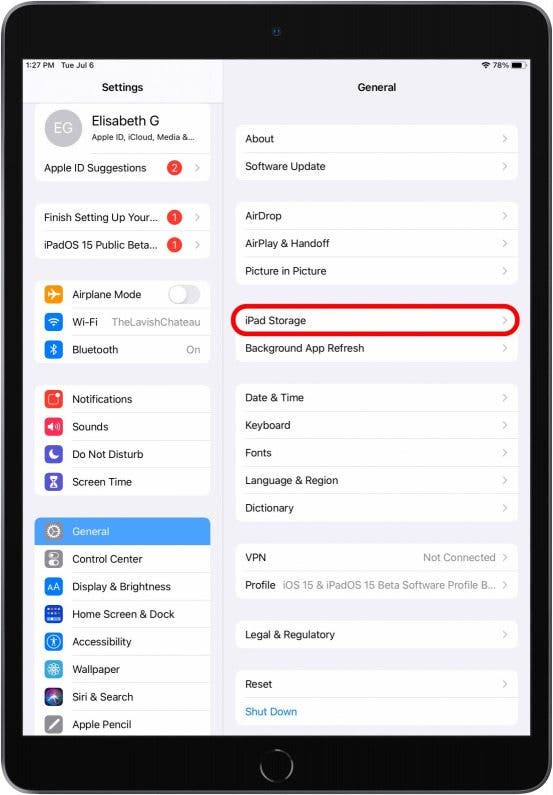
Krok 4.
Tam możesz wybrać aplikację, którą chcesz usunąć.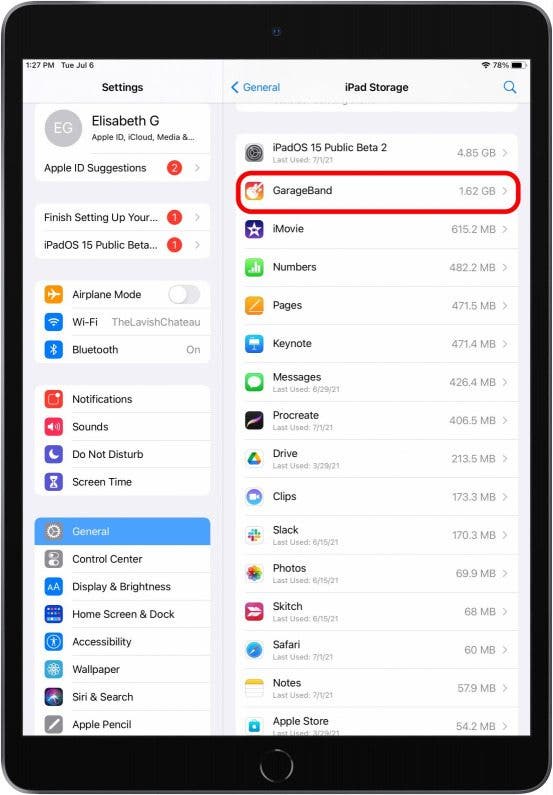
Krok 5.
Następnie wybierz opcję „Usuń aplikację”, aby ją usunąć.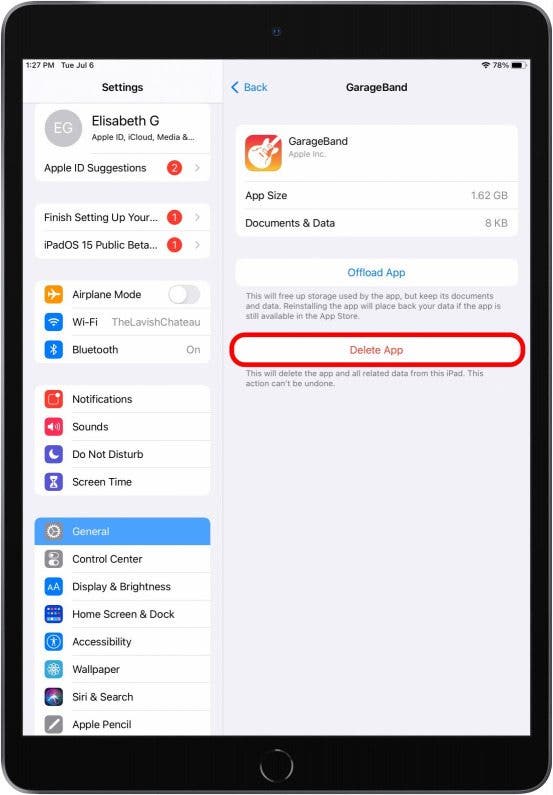
Usunięcie aplikacji powoduje, że aplikacja znika z Twojego urządzenia.
#Metoda 3: Jak usunąć aplikacje na iPadzie bez przycisku „X w rogu w stanie przenoszenia?
Aplikacji, które nie są wyświetlane z przyciskiem „X w lewym górnym rogu podczas poruszania się, nie można usunąć bezpośrednio. Istnieje inny proces ich usuwania.
Niektóre wstępnie zainstalowane aplikacje, takie jak „Kontakty”, „Czas twarzy”, „Kalendarz”, „Wiadomości”, „iTunes” itp., nie mają opcji „x” podczas poruszania. Po usunięciu tych aplikacji, jeśli chcesz z nich ponownie korzystać; możesz je pobrać z App Store. Nie będzie problemu, jeśli usuniesz wstępnie zainstalowane aplikacje.
Krok 1.
Najpierw otwórz aplikację „Ustawienia” na iPadzie.
Krok 2.
Przejdź do opcji „Ogólne”.
Krok 3.
Stuknij w „Ograniczenia”. Następnie wprowadź swoje hasło.
Krok 4.
Zobaczysz tam listę wszystkich aplikacji na iPadzie. Wyłącz aplikację, którą chcesz usunąć.
Aplikacja zniknie, ale jeśli chcesz ją sprawdzić, możesz przejść do ekranu głównego iPada i nigdzie nie znaleźć usuniętej aplikacji!
Apple nie pozwala swoim użytkownikom usuwać domyślnych aplikacji, takich jak Safari, iTunes, Giełda, Game Center itp. Powyższy proces pomaga tylko go wyłączyć, ale pozostaje ukryty. Aby trwale usunąć te aplikacje, wymagany jest jailbreak.
Szybkie linki-
- Alternatywa arkusza tekstowego: najlepsze alternatywy dla studentów
- Recenzja konstruktora świeżego sklepu
- Jak wykonać kopię zapasową notatek na komputerze Mac? Przewodnik po tworzeniu kopii zapasowych notatek na komputerze Mac
Zawijanie: - Jak usunąć aplikacje na iPadzie?
To był kompletny przewodnik po „Jak usunąć aplikacje na iPadzie”. Mam nadzieję, że podobał Ci się ten artykuł. Rozważ dzielenie się wśród swoich rodzin i przyjaciół za pośrednictwem sieci społecznościowych.
Jeśli masz jakieś pytania, od razu zostaw komentarz poniżej. Chcielibyśmy usłyszeć od Ciebie.
Czytaj dalej, Jak pobierać filmy na iPada za pomocą 3 łatwych metod

Podoba mi się ten post…. Bardzo dobrze